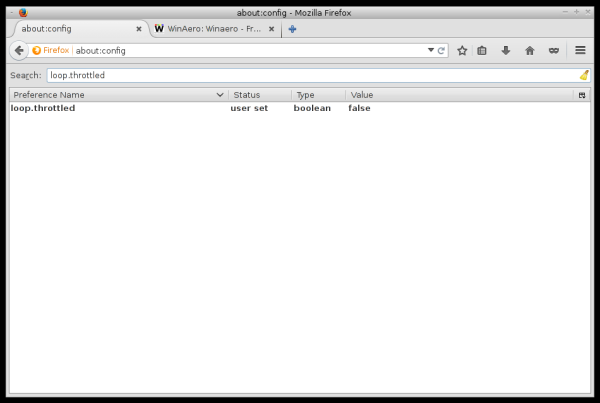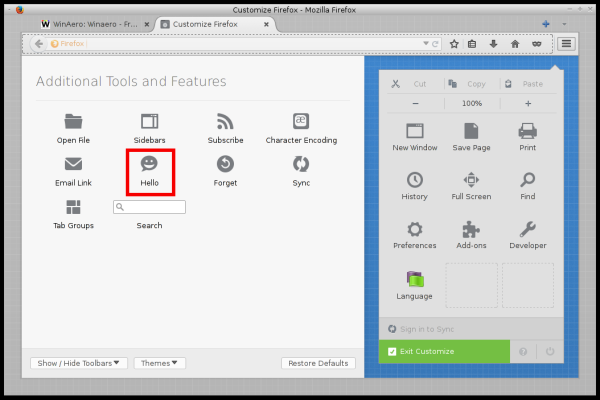Mozilla wydała nową, główną wersję 34 przeglądarki Firefox i jest ona wyposażona w przyjemną funkcję WebRTC o nazwie „Firefox Hello”. Korzystając z tej funkcji, użytkownicy mogą wykonywać połączenia wideo i audio z innymi użytkownikami Firefoksa bez żadnego dodatkowego oprogramowania lub wtyczek. Ale ta funkcja nie jest domyślnie włączona, więc wielu użytkowników nie mogło dowiedzieć się, jak używać Hello w Firefoksie 34. Oto, jak zmusić Firefoksa do jej włączenia.
Opcja Hello nie jest jeszcze włączona dla wszystkich użytkowników, ponieważ Mozilla chciała zmniejszyć obciążenie swoich serwerów i zapobiec ich wyłączaniu w przypadku, gdy wszyscy użytkownicy przeglądarki zaczęli używać WebRTC do dzwonienia do kogoś w tym samym czasie. Możliwe jest ominięcie ograniczenia ustawionego przez zespół Mozilli i natychmiastowe włączenie funkcji Hello. Musisz wykonać następujące czynności:
- Otwórz nową kartę i wprowadź następujący tekst w pasku adresu:
about: config
Potwierdź, że będziesz ostrożny, jeśli pojawi się komunikat ostrzegawczy.
- Wprowadź następujący tekst w polu filtru:
loop.throttled
- Zobaczysz plik loop.throttled parametr. Ustaw to fałszywy aby włączyć funkcję Hello.
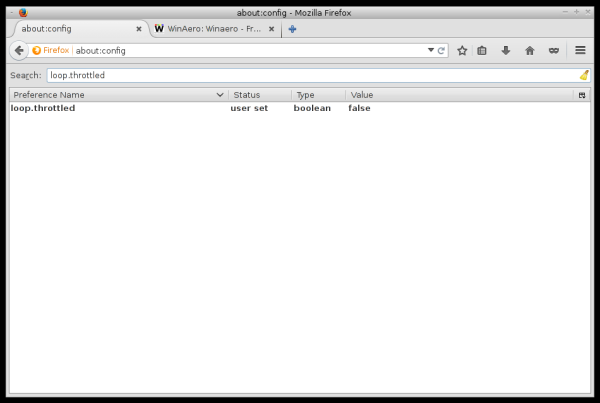
- Uruchom ponownie przeglądarkę Firefox.
- Kliknij przycisk menu „hamburger”, a następnie przycisk „Dostosuj”. Znajdziesz tam przycisk „Hello”, jak pokazano poniżej:
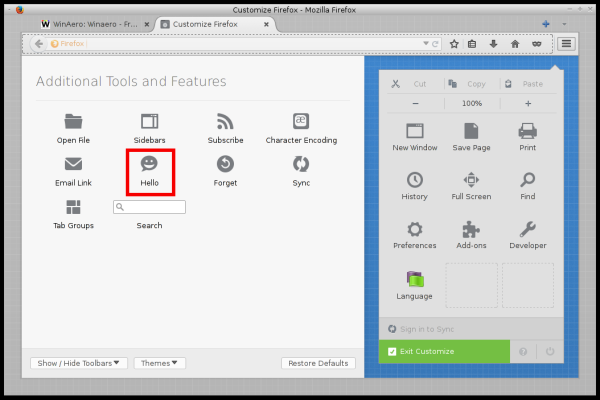
Otóż to. Skończyłeś.